Altium Designer简明教程1
作为一名在校从事电子设计模拟电路开发方向的学生,在学习电子CAD技术时,看过了许多诸如郭天祥,郑振宇,李崇博等人的教学视频,这些人出的教程可以说非常的详细专业,把作为一个PCB工程师应当要注意的基本点都涉及了,但是这些动辄一两小时的课程对于自制力忍耐力不够的学生来说就太乏味了。所以很多pcb教学视频成了电子系学生,从入门到放弃电子设计的第一堂课。我们学生学习PCB设计可能只是为了与电子设计竞赛相配套或者与自己的项目相衔接,并不是为了真正商业化工业化的生产,所以像一些比较繁杂的设置,一些快捷方式的使用完全可以不用学习,一切以能画出板子为最基础目标,剩下一些进阶的技术,学生在以后的使用过程中有需要会自己摸索出来。对于以后想要从事pcb设计的学生,完全可以后续再详细地观看大佬地视频,想必那时候感触会深刻一些。
此教程可能与一部分主流的教程相比省略了一些设置,对于一些问题的处理方式也比较“粗暴“。但是也是本人正在使用的画板子方式,完全可行。此外由于本教程面向主要刚接触电子线路设计的学生,所以尽可能使用“通俗”的语言描述,大佬见谅。
一. ALTIUM 及电子线路板简介
1.pcb层叠
Altium Designer(简称AD)是一款画电子线路板的软件,就是平时看到那些电脑主板,手机主板,玩具小车的电路板都可以用它画出来。当然它也可以进行其他一些“高级”的操作,就不多说了。 altium最常用来就是画4层以下的PCB(Printed circuit boards就是电子线路板,顾名思义嘛就是在board上print 电路)。那我们想想一块板子有正反两面,如果只在正面刷电路是不是太浪费了,那好,我们就在板子的背面也刷上一部分电路,然后用一个导电的孔将正反两面连接起来,不久可以将正反两面的电路连起来构成一个完整的电路了吗。这就是双层板,通常我们把双层板的正面叫做top layer,背面叫做bottom layer,如图一。那如果在top layer和bottom layer
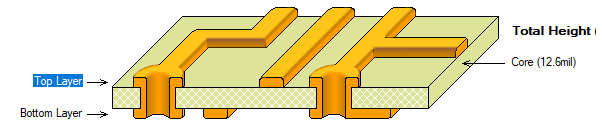

之间再夹上两层平面放电路,再将它们用孔连接起来就有四个面可以刷电路,这就叫四层板。四层板相比双层板有很多好处,就不赘述,因为本教程只针对双层板,而且一般学生的电子设计很少用四层板,没啥原因,就是太贵了!图二为四层板示意图。
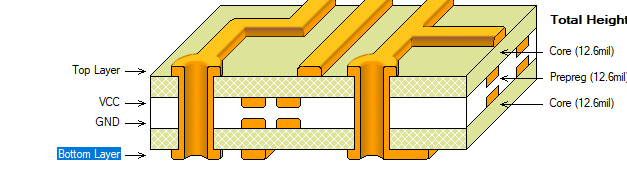
2.封装
封装就是电子元器件在板子上的焊接点的形状。图三a是两种不同封装的芯片。长脚的叫直插类型的封装,是插在板子上焊接的,短的叫贴片类型的封装,是贴在板子上进行焊接的。显而易见,贴片的封装比直插类型的封装要小很多,当然也更难焊接。而那些长的短的脚我们称之为引脚。图三b所圈出来的地方就是左边短脚贴片芯片的封装。图三c就是该封装在ALTIUM中的样子。当我们把各种各样的封装的引脚连接起来,发给制板厂,就可以做出图三b那样的PCB板。

图四所示的所有电子元器件都是贴片的封装,图五所示的大芯片是直插。可以明显看出直插封装的器件是插在板子中孔状焊盘中的,焊接点在背面,而贴片是直接在正面焊接。

3.原理图与PCB
刚刚我们说到“把各种各样的封装的引脚连接起来,发给制板厂,就可以做出图三b那样的PCB板。”那,这些封装的脚怎么连接呢,总不能随便连吧。所以我们要在画PCB设计前,先在ALTIUM DESIGNER中把原理图画出来,原理图会告诉我怎么连线。举个例子吧。图六中左边原理图中画圈的两个电阻对应了右边PCB中画圈的两个电阻,左边原理图上电阻连在CH340G的2,3引脚,右边的PCB中也连在了CH340G封装的2,3引脚。

在AD中我们画原理图需要有事先画好的原理图库,这个库里面会存放有你画原理图需要的元器件,我们只需要从库中取出这些器件,然后用线连接起来,你的原理图就可以绘制好了。但是想要绘制PCB,光有原理图是不够的,我们还要有一个封装库,里面有原理图库器件所对应的封装,(图七为封装库与原理图库的对应)这样画完原理图后,AD软件会自动帮你导出所有封装以及封装引脚之间的连接关系(就是图八中的细线)。我们在画PCB的时候只需要按照这些细线,用导线把相应的引脚连接起来,就能画出电路板了。
在本教程中会提供一个原理图库和一个封装库,具体如何构建这两个库将会在另外一个教程中给出。























 1万+
1万+

 被折叠的 条评论
为什么被折叠?
被折叠的 条评论
为什么被折叠?








